Pretpostavimo da se dizajn Microsoft Access baze podataka na radnoj površini promenio (nove ili izmenjene tabele, upiti, svojstva polja, obrasci ili izveštaji) i želite da vidite istoriju ovih promena. Možete da koristite Poređenje baza podataka za poređenje jedne verzije baze podataka na radnoj Pristup sa drugom. Videćete razliku, kao što su nove ili promenjene tabele, upiti, polja, svojstva polja i tako dalje, u SQL Server Reporting Services izveštaju koji možete da izvezete u Excel ili sačuvate u PDF formatu.
Napomena: Ne možete da koristite Poređenje baza podataka Access veb aplikacije.
U ovom članku
-
Da li ste dobili poruku o grešci "Nije moguće otvoriti Access bazu podataka"?
-
Napomena: Dolazi do greške kada izaberete stavku Poređenjebaza podataka ako zavisni elementi i predrekcije nisu instalirani.
Poređenje dve Access baze podataka
-
Otvorite Poređenje baza podataka. Videćete jednostavan dijalog koji ima dve kartice: Podešavanje irezultati.
-
Na kartici Podešavanje, pored polja Poređenje koristite dugme Potraži

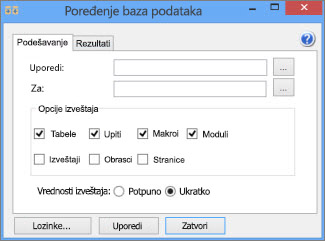
-
Pored polja Za kliknite na dugme Potraži

-
U odeljku Opcije izveštaja odaberite objekte baze podataka (tabele, upite, makroe, module, izveštaje, obrasce ili stranice) koje želite da uporedite tako što ćete potvrditi izbor u poljima za potvrdu pored njih.
-
U odeljku Vrednosti izveštaja odaberite stavku Ceo iliKratak da biste naveli koliko detaljno želite da rezultati budu.
-
Izaberite stavku Uporedi da biste pokrenuli poređenje.
Kada se poređenje završi, na ekranu SQL Server Reporting Services se otvoriti izveštaj. Ovaj izveštaj možete da izvezete Excel ili sačuvate izveštaj u PDF formatu.
Kreiranje rezervnih verzija baze podataka
Najbolji način da pratite promene dizajna baze podataka na radnoj površini jeste da sačuvate neke verzije rezervnih kopija. Pravljenje rezervne kopije baze podataka je drugačiji proces od jednostavnog čuvanja kopije.
-
Izaberite stavke Datoteka > Sačuvaj kao.
-
U okviru Sačuvaj bazu podataka kao > napredno izaberite stavku Napravi rezervnu kopiju baze podataka.
Rezervna kopija se čuva sa godinom, mesecom i datumom dodatim imenu datoteke. Ako sačuvate više rezervnih kopija istog dana, posle datuma se dodaju podvlake i broj u zagradama. Više rezervnih kopija baze podataka pod imenom Inventory.accdb od jednog dana (13.3.2012.) može da izgleda ovako:
-
Inventar _2012_03_13.accdb
-
Inventar _2012_03_13_(1).accdb
-
Inventar _2012_03_13_(2).accdb
Da biste pronašli komandu Napravi rezervnu kopiju baze podataka u starijim verzijama programa Access:
-
U programu Access 2010 izaberite stavku Datoteka >Sačuvaj & objavi > napredne >rezervne okviru baze podataka.
-
U programu Access 2007 kliknite Kancelarija dugme >upravljaj > baze podataka.
-
U programu Access 2003 i starijim verzijama izaberite stavku Datoteka >baze podataka.
Da li ste dobili poruku o grešci "Nije moguće otvoriti Access bazu podataka"?
Ako dobijete poruku o grešci "Nije moguće otvoriti Access bazu podataka", najverovatnije je da je bar jedna od baza podataka na radnoj površini zaštićena lozinkom. Kliknite na dugme U redu u dijalogu, a zatim unesite lozinku. U suprotnom, poređenje ne može da se pokrene.
Da biste saznali više o tome kako da uskladištite lozinke u programu Poređenje baza podataka, pogledajte članak Upravljanje lozinkama koje se koriste za otvaranje datoteka za poređenje.
Da li ste dobili poruku o grešci "Nekontrolisan izuzetak"?
Ako dobijete poruku o grešci "Nekontrolisani izuzetak" kada pokušate da koristite program Poređenje baza podataka, najverovatnije, neke komponente preduslova nisu instalirane na računaru. Iako Poređenje baza podataka uključena u Access, određeni preduslovi koji su neophodni da bi Poređenje baza podataka ispravno funkcionisali ne instaliraju se automatski. Uradite sledeće:
-
Prijavite se na računar korisnika kao administrator.
-
Preuzmite i instalirajte preuzmite .NET Framework 4.0.
-
Preuzmite i instalirajte SQLSysClrTypes (64-bitni) ili SQLSysClrTypes (32-bitni).
-
Preuzmite i instalirajte Microsoft Report Viewer 2015 Runtime.
-
Ponovo pokrenite računar korisnika.










